时间:2021-09-05 06:51:03来源: www.ghostwin8.com 作者:win7开机密码 浏览次数:次
有的网友比较喜欢安装win7系统,使用久了会发现win7系统电脑设置开机密码的问题。近日就有大部分用户到本站留言关于win7系统电脑设置开机密码的问题应该怎么处理。尽管处理方法特别的容易,可是也有很多朋友不知道win7系统电脑设置开机密码究竟要怎么处理。你只要按照一、首先从Win7开始菜单点击进入“控制面板”, 二、点击进入“添加或删除用户账户”,的步骤即可完美解决,对win7系统电脑设置开机密码还有疑惑的朋友,就随小编一起来看看吧!
一、首先从Win7开始菜单点击进入“控制面板”,如下图所示。

二、点击进入“添加或删除用户账户”,如下图所示。

三、然后在选择“希望更改的账户”下选择需要更改的账户,一般我们默认使用的都是Administrator管理员账户,因此点击“管理员”账户,如下图所示。

四、然后在更改Administrator的账户下,选择【创建密码】,如下图所示。
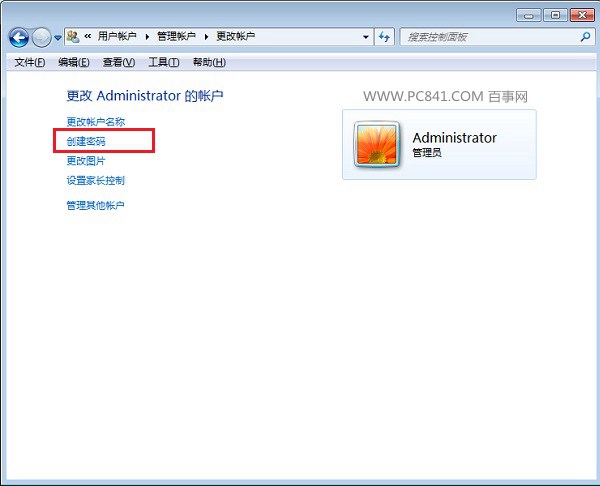
五、在为账户创建密码界面,只要输入重复输入2次需要设置的密码,并且在底部的密码提示里,填写上相关密码提示即可,比如密码可以设置为WWW.PC841.COM,然后密码提示设置为“电脑百事网”,这样就不容易自己忘记密码,大家可以根据自己的偏好设置即可,完成后,点击下面的【创建密码】,如下图所示。

六、点击创建密码后,回到Win7用户账户界面,可以看到管理员下面已经有了“密码保护”提示了,说明已经成功为Win7电脑设置了开机密码,如下图所示。

以上就是关于win7系统电脑设置开机密码的操作方法,大家都会操作了吗?希望对大家有所帮助。
Copyright @ 2019 xp系统下载官网 ghostwin8.com 版权所有
本站发布的系统与软件都由网友上传仅为个人学习测试使用,不得用于任何商业用途,否则后果自负,请支持购买微软正版软件!
如有侵犯您的版权,联系qqxxxxxx 我们会第一时间处理!